Transport Stream
При импорте Transport Stream (.ts) видео в программу видеомонтажа Adobe Premiere Pro CC 2019 возникают проблемы. Смотрим с помощью утилиты Media Info характеристики такого видео, и находим: разную длительность видео и аудио, а также переменную частоту кадров (VFR).
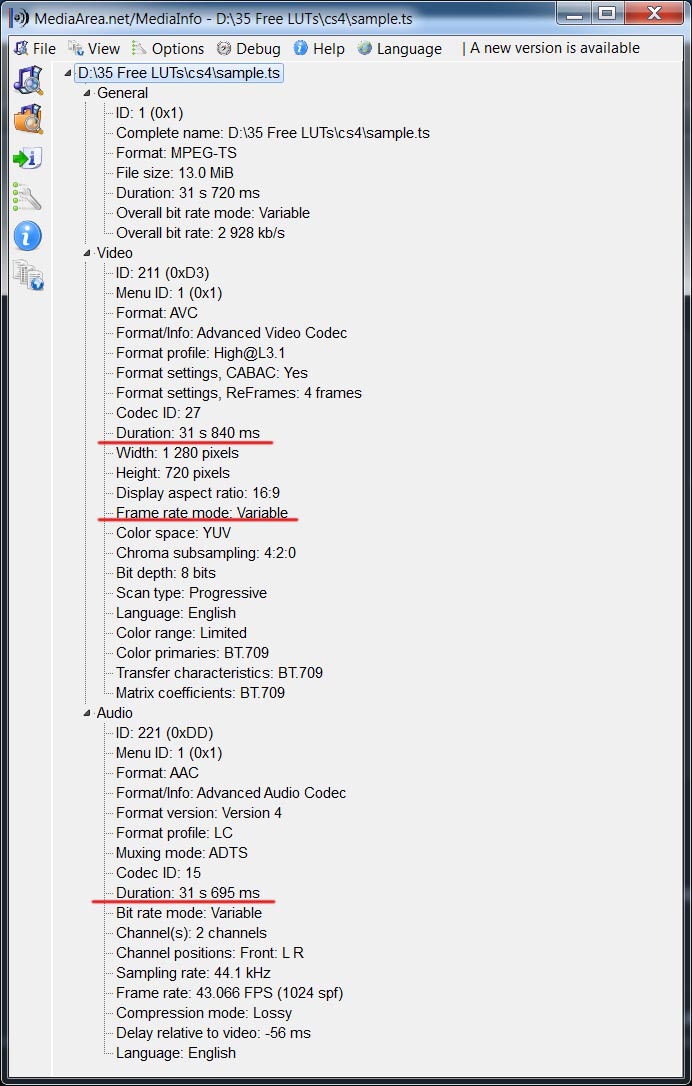
Открываем такое видео в Windows Media Player, звук идёт с самого начала, а вместо видео - черный экран. Потом появляется видео, рассинхрона по звуку нет.
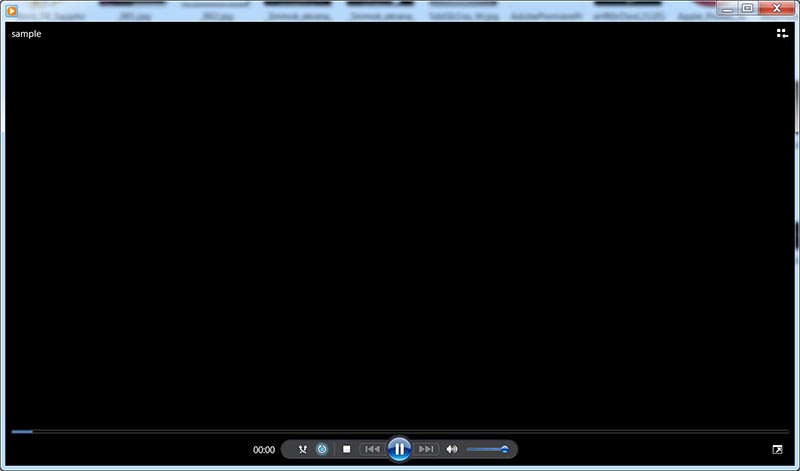
Импортируем .ts видео в Adobe Premiere Pro CC 2019, и программа в этом контейнере увидела только звук:
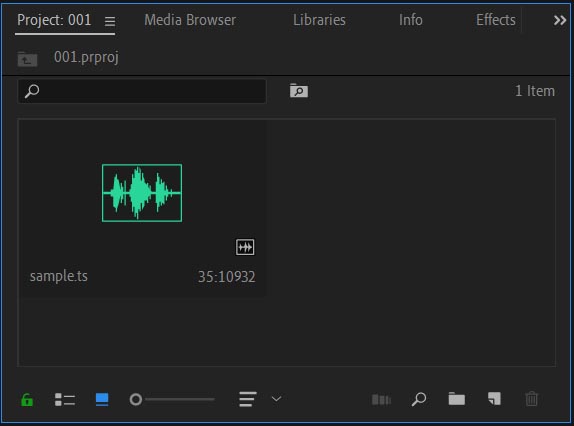
Смотрим свойства этого файла:
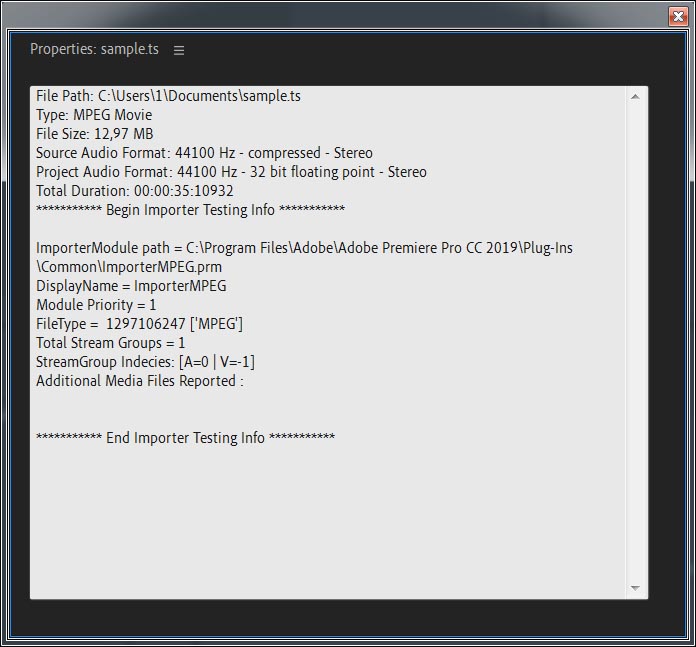
Пробуем сменить расширение на .mp4 и при импорте получаем ошибку: The file has on unsupported compression type.
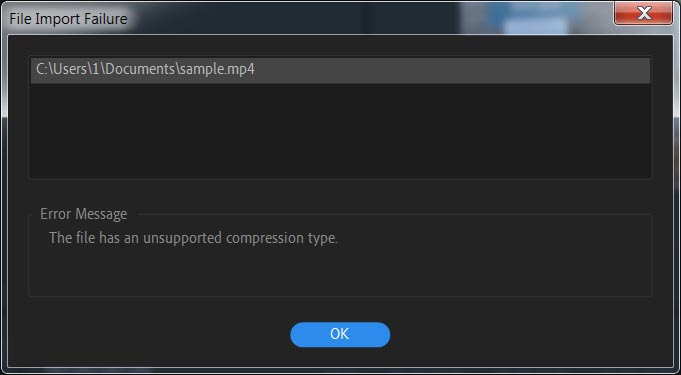
Пробуем поставить набор Mainconcept Codec Suite, но и он вылетает с ошибкой A low-level exeption occurred in: MainConcept Codec Suite (Importer:39).
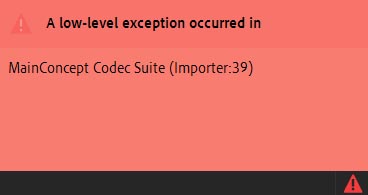
Остаётся старый проверенный способ - это извлечние потоков из контейнера TS, и импорт их в программу Adobe Premiere Pro CC 2019 v13.0.3.9 по отдельности.
Для Transport Stream потоков есть бесплатная утилита tsMuxeR. Качаем последнюю актуальную версию на данный момент: tsMuxeR 2.6.12. И запускаем инсталлятор tsMuxerGUI.exe. Далее, для импорта файла в неё, нажимаем на кнопку: Add.
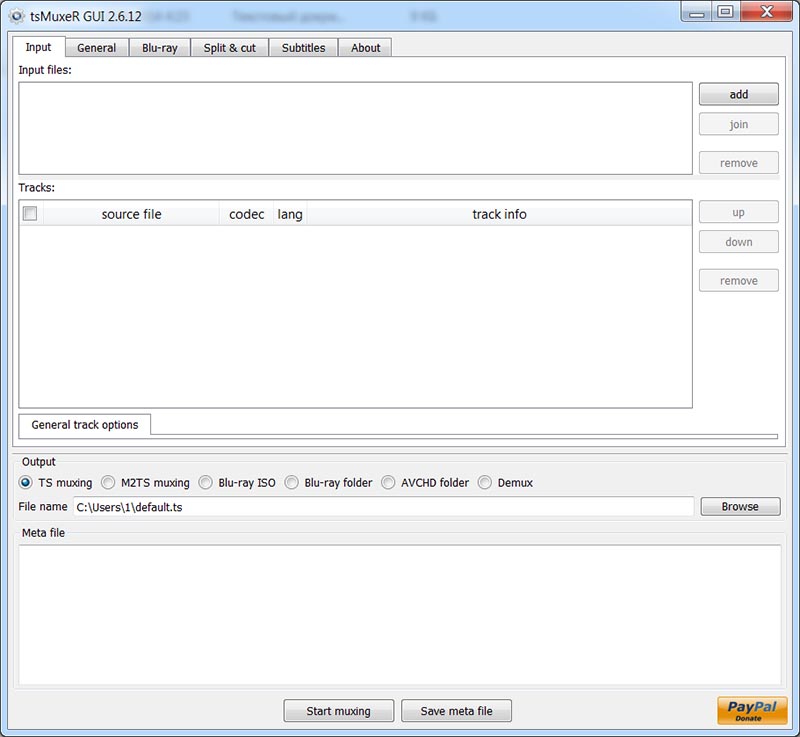
Выбираем файл и нажимаем на кнопку: Открыть.
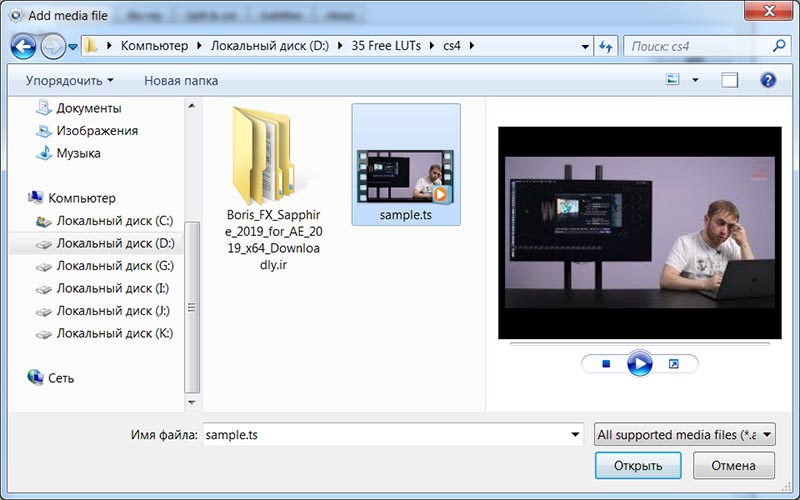
Теперь, нажимаем на кнопку: Browse, чтобы указать путь куда будем сохранять извлечённые потоки (это простая операция копирования, а не перекодирования). Указываем путь к папке и нажимаем на кнопку: Выбор папки.
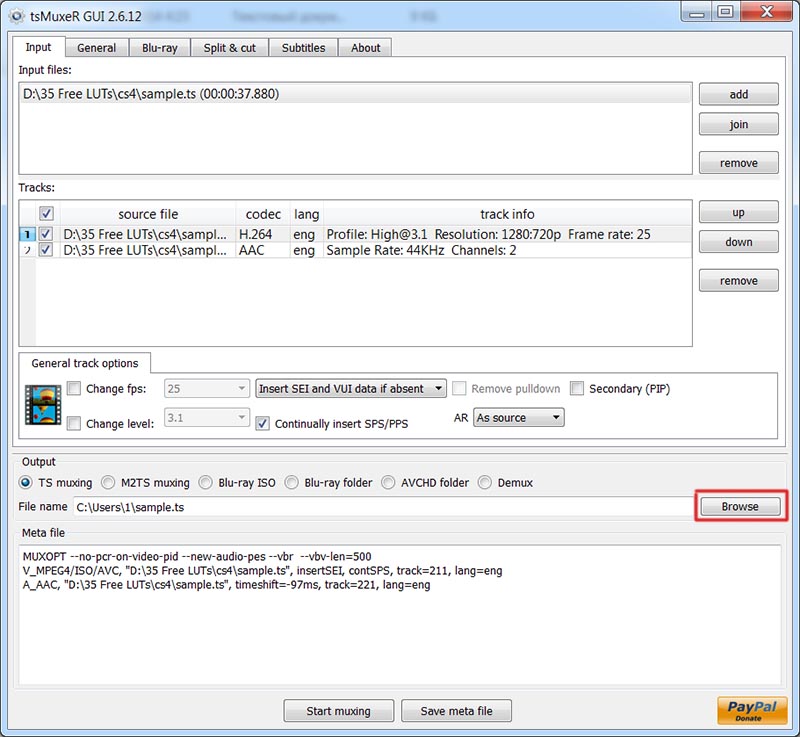
Отмечаем пункт Demux и для начала процесса извлечения потоков, нажимаем на кнопку: Start demuxing.
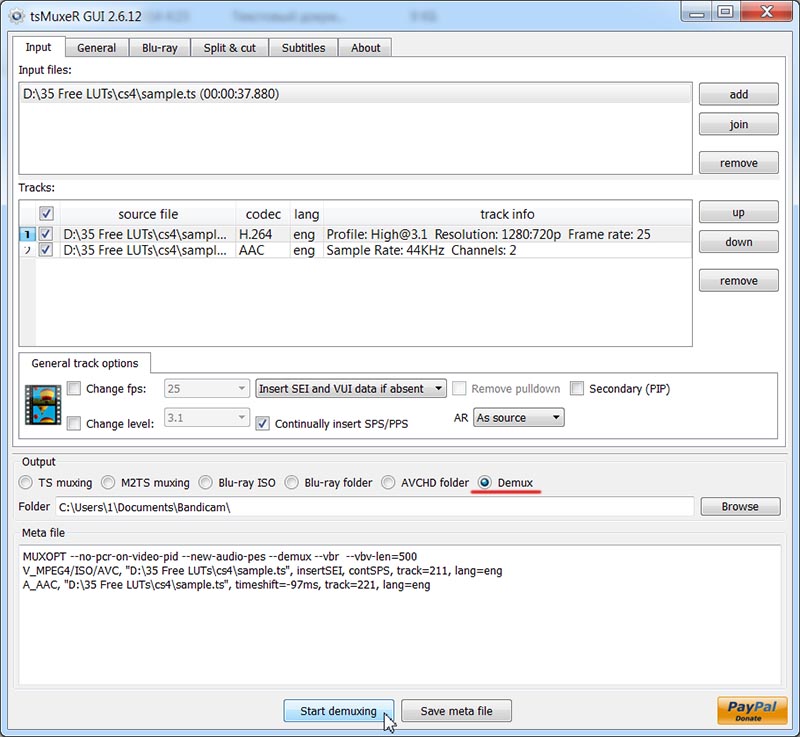
По окончании процесса извлечения, нажимаем на кнопку: ОК.
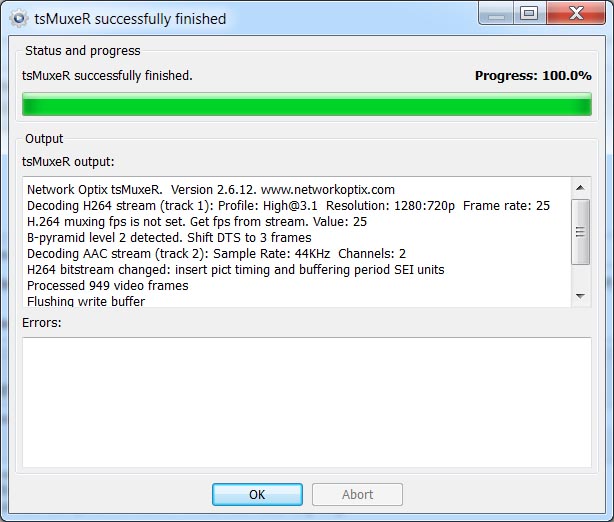
В указанной целевой папке, появятся два файла с расширениями: .264 и .аас.
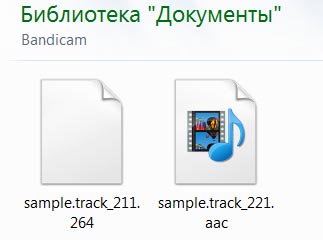
Импортируем их в программу Adobe Premiere Pro CC 2019 и создаём на базе клипа - эпизод, перетянув видеофайл на кнопку New Item.
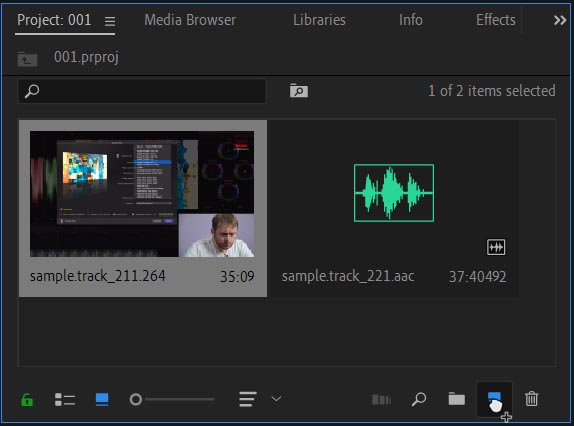
Потом на таймлайн добавляем и аудиофайл.
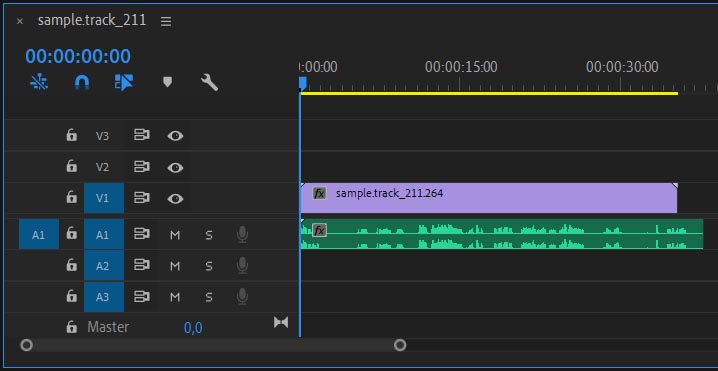
Запускаем воспроизведение и сразу видим и слышим, что звук и аудио не совпадают.
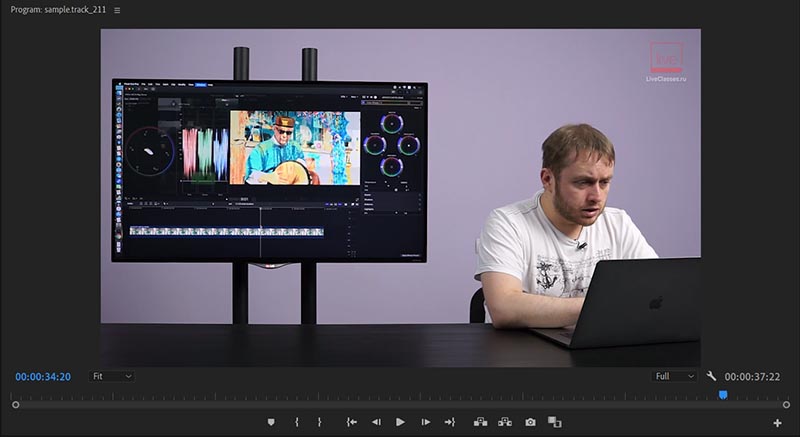
Вспоминаем, что при воспроизведении клипа в Windows Media Player, в начале шёл черный экран. И совмещаем теперь видео и аудио, не в начале, а в конце. Теперь нет рассинхрона при воспроизведении.
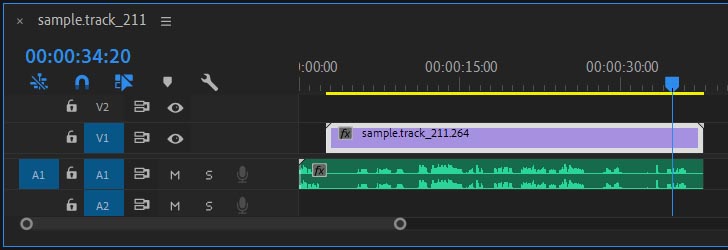
Смотрим свойства видео потока с расширением: .h264.
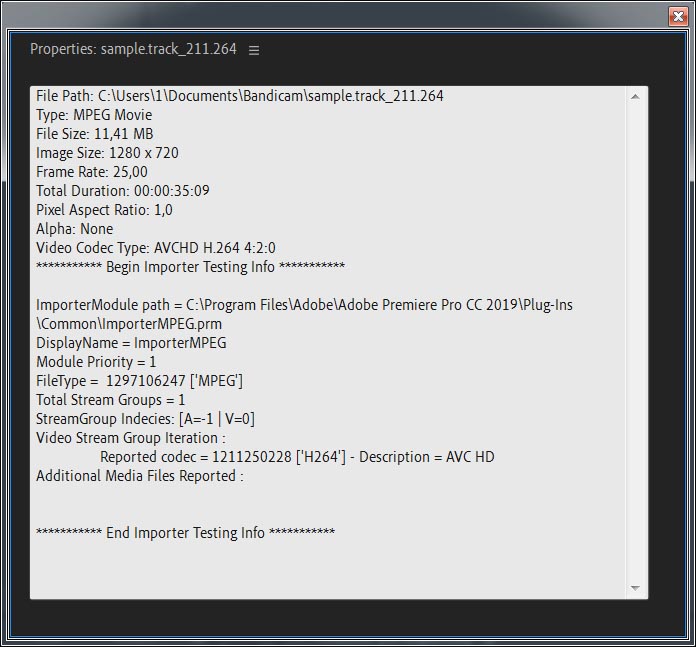
Смотрим свойства аудио потока с расширением: .aac.
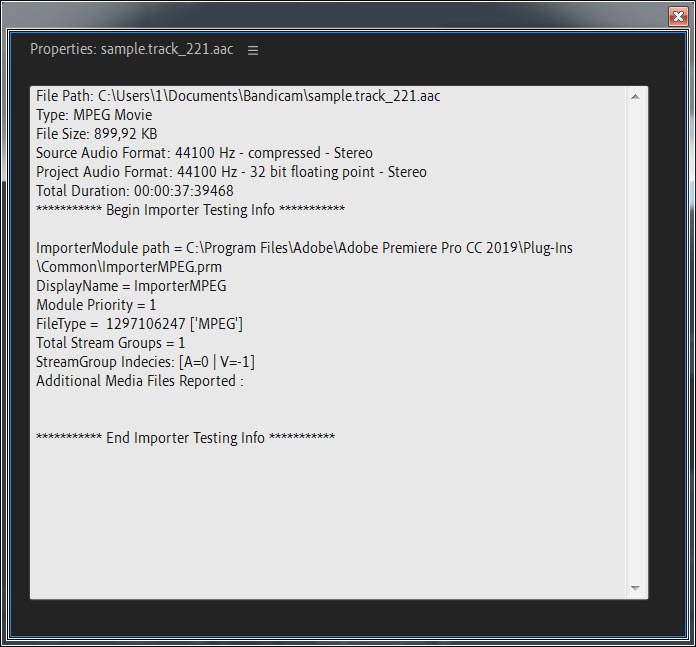
Настройки tsMuxeR:
- Continually insert SPS/PPS. Активируем эту опцию если получаем следующее предупреждение: "Warning: no active SPS, timing SEI cannot be parsed". Первый SPS используется для байтов профиля/ограничений/уровней. У SPS и PPS есть идентификаторы, закодированные как целое число. SPS и PPS предназначены только для настройки декодера MPEG. SPS/PPS хранятся отдельно от видеодорожки в mp4 контейнера в одном из глобальных заголовков.
И наоборот снимаем эту галку, чтобы не было ошибок в программах авторинга Sonic Scenarist BD, Adobe Encore CS6 и программах реавторинга.
- Insert SEI and VUI if data if absen/Do not change SEI and VUI data (Add picture timing info). Эта опция производит изменение в видеопотоке.
